# 管理者アカウントでカスタムOAuthプロファイルを作成する
このガイドでは、管理者アカウントでアプリケーションのカスタムOAuthプロファイルを作成する方法について説明します。このプロセスは、カスタムOAuthプロファイルを顧客アカウントに適用するための前提条件です。
このガイドでは、HubSpotを例に挙げていますが、Workatoがサポートする他のアプリのカスタムプロファイルも作成できます。アプリケーションによっては、OAuthプロファイルを登録するプロセスが異なる場合がありますが、WorkatoでのカスタムOAuthプロファイルの作成手順は同じです。カスタムOAuthプロファイルを作成できるアプリケーションのリストについては、埋め込みパートナー向けのカスタムOAuthプロファイルのドキュメントを参照してください。
アカウントの種類
カスタムOAuthプロファイルは、管理者アカウントで作成する必要があります。
# カスタムOAuthプロファイルの作成方法
ナビゲーションサイドバーを使用して、ツール > カスタムOAuthプロファイルに移動します。
+ 新しいカスタムプロファイルをクリックします。
アプリケーションドロップダウンからアプリケーションを選択します。
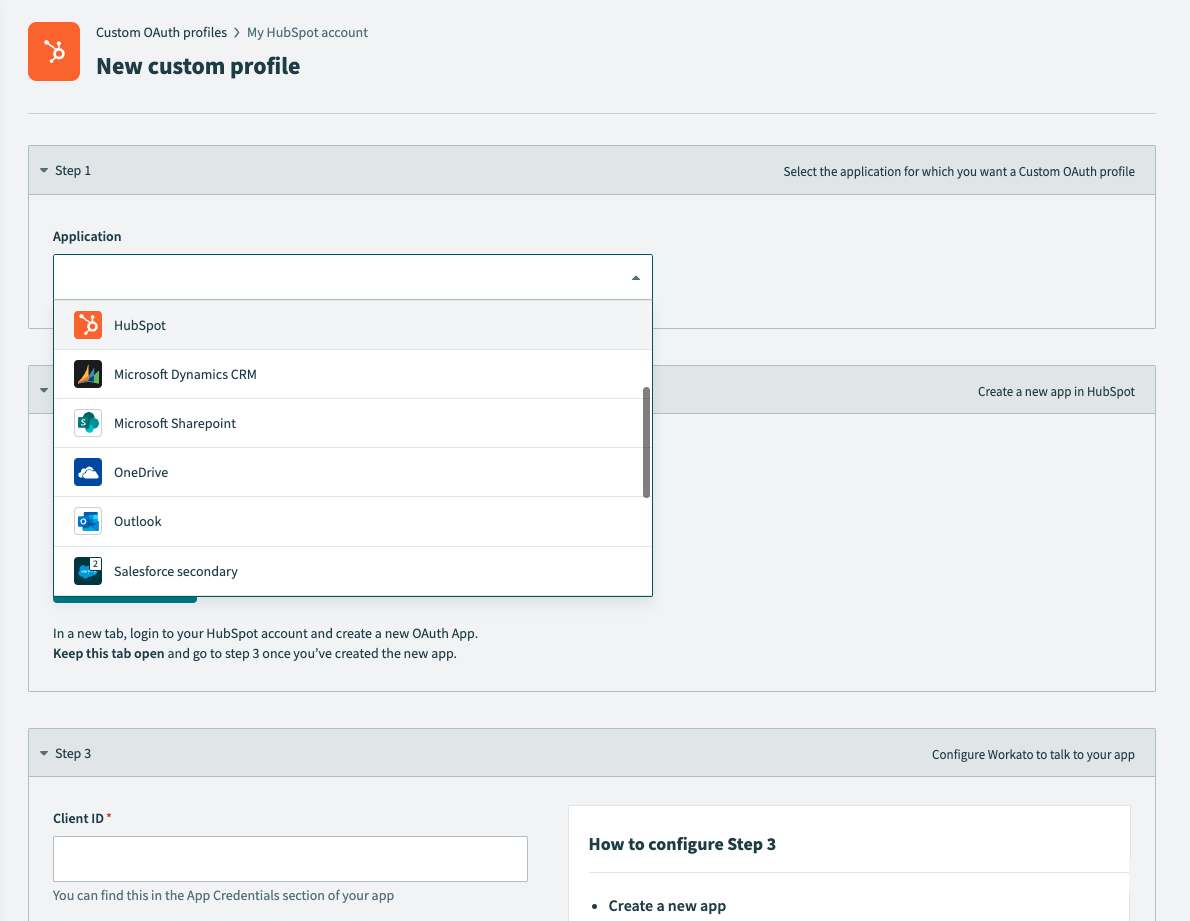 利用可能なアプリのリストからアプリケーションを選択します
利用可能なアプリのリストからアプリケーションを選択します
アカウントの名前を入力します。
この名前は、内部で使用するためのものです。Workatoが接続を要求する際に顧客に表示される名前とは異なります。
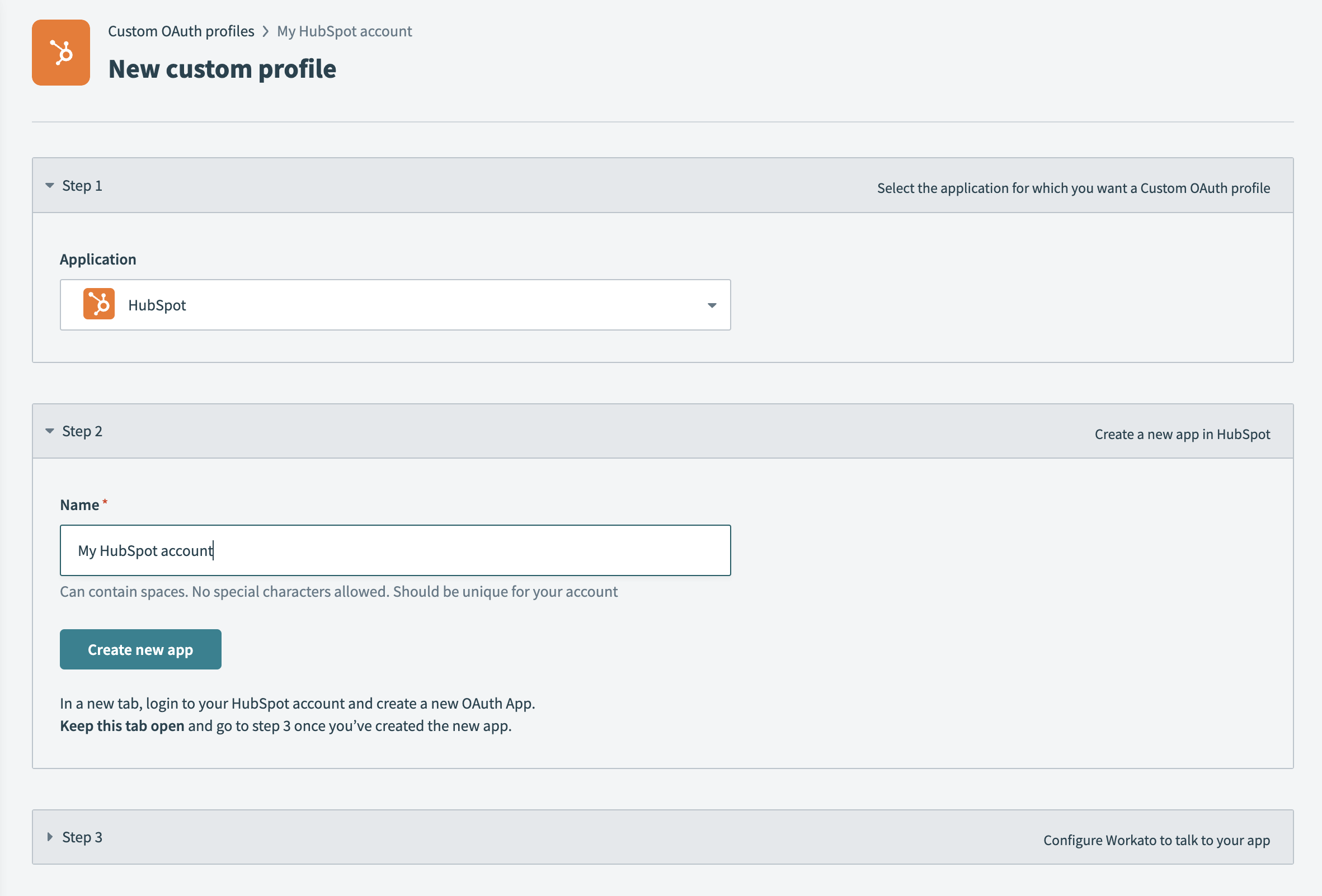 アプリケーションに名前を付けます
アプリケーションに名前を付けます
新しいアプリを作成をクリックします。
HubSpotの開発者アカウント、または他のアカウントを作成します。
このカスタムプロファイル内でOAuthアプリを作成および登録するための手順に従います。これは通常、選択したアプリの開発者セクションにあります。
- 必要なフィールドに入力して新しいアプリを登録します。アプリケーションには次の値が必要な場合があります。
- リダイレクトURL/リダイレクトURI/コールバックURL
https://www.workato.com/oauth/callback- アプリURL/ウェブサイトURL
https://www.workato.com
アプリに関連するすべてのスコープを追加します。
アプリの名前を埋め込みパートナーの名前と一致させます。これは接続時に表示される名前です。例えば、ABCテックが接続を要求していますとなります。ここでABCテックはHubSpot(アプリ名)に置き換えられます。
クライアントIDとクライアントシークレットを取得します。HubSpotの場合、これらの値はアプリのアプリ資格情報セクションで利用できます。
クライアントIDとクライアントシークレットを入力します。
保存をクリックします。
# 接続の詳細
この時点では、作成したカスタムOAuthプロファイルは作成したワークスペースでのみ機能します。
カスタムプロファイルは、ユーザーがカスタムOAuthプロファイルが存在する接続を選択した場合に、標準のWorkato接続を自動的に置き換えます。
接続のカスタムOAuthプロファイルフィールドは、ユーザーが次のいずれかを満たしている場合にのみ表示されます。
- カスタムOAuthプロファイル機能にアクセス権がある場合、または
- そのアプリのためにカスタムOAuthプロファイルを作成した場合
さらに詳しく読む
Last updated: 2024/2/13 16:59:53